不少从事网络管理的人员会使用XP系统内的windows超级终端对交换机路由器等设备进行管理和配置,但是win7开始后系统就没有自带超级终端功能了。那么win7如何使用windows超级终端?下面小编就教下大家win7使用windows超级终端的方法。
具体的步骤如下:
1、首先我们从网络下载一个hypertrm软件,然后双击启动该软件。
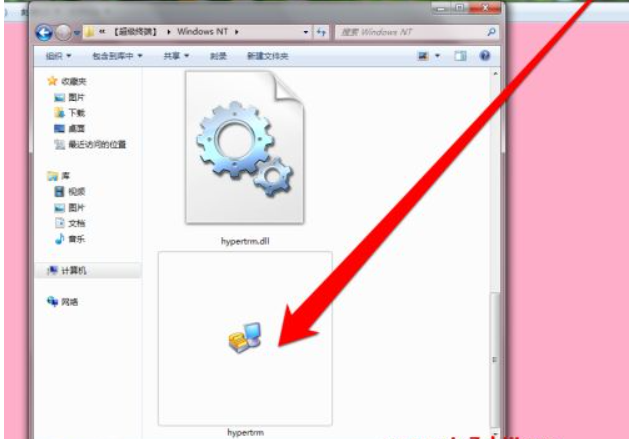
2、启动软件时,系统会弹出一个运行确认的按钮提示,点击确定按钮。
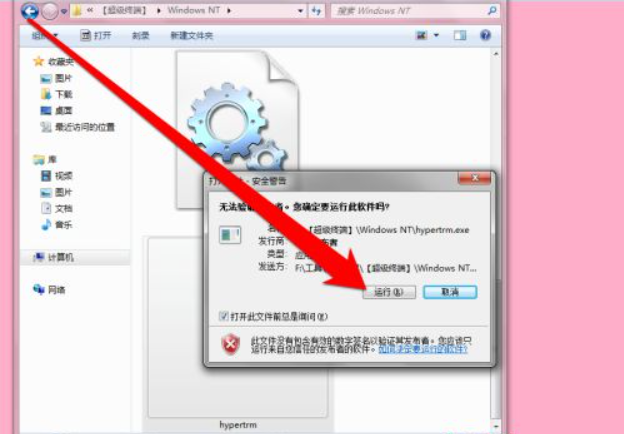
3、点击确定按钮后,超级终端软件启动到达启动界面。
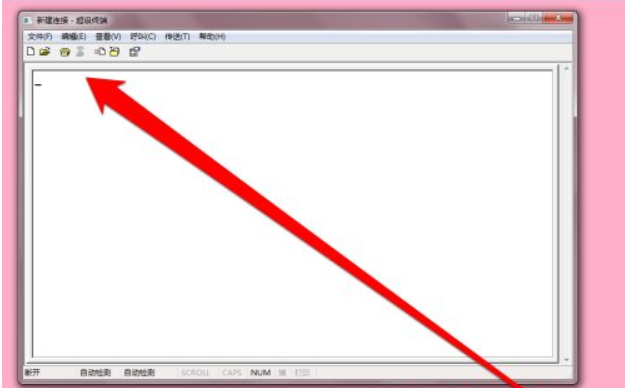
4、在超级终端的界面,点击新建连接。
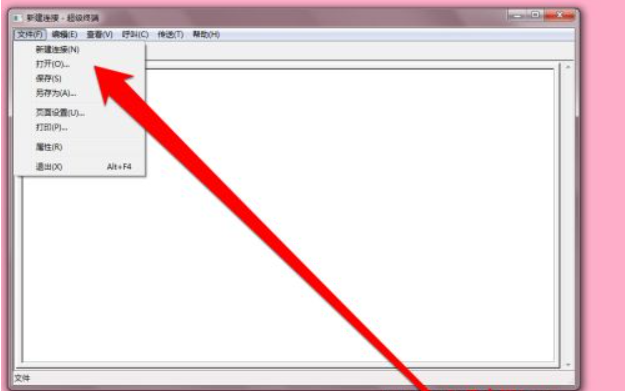
5、点击新建连接按钮后,出现一个新建连接描述对话框。
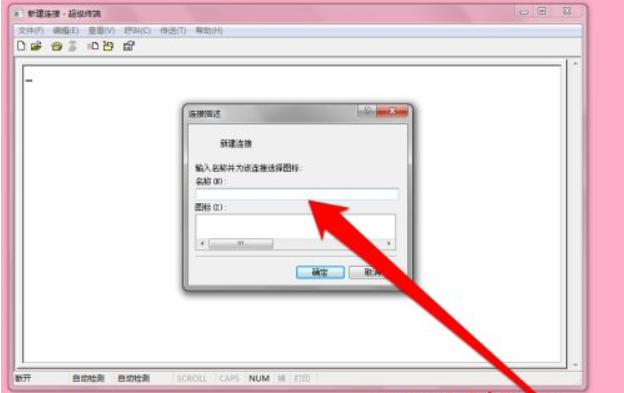
6、在新建连接的界面,设置一个连接的名称。
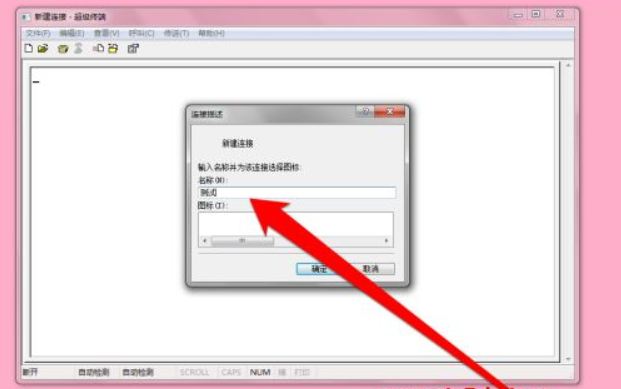
7、设置完成名称后,点击确定按钮。接入连接使用接口界面。
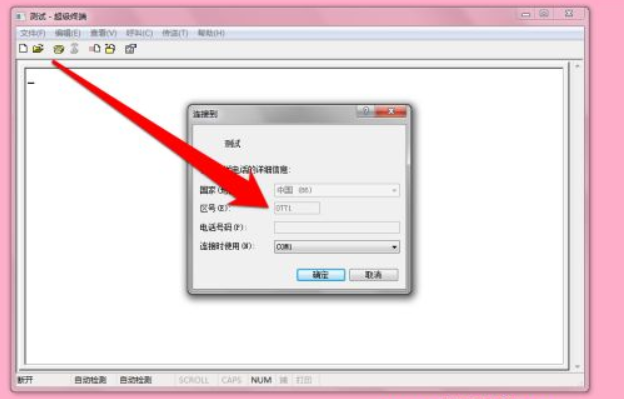
8、连接接口界面,目前提供两种接口,一个为com口,一个IP口。如果我们选择电脑直连设备,就使用COM,使用网络远程设置,就使用IP口。
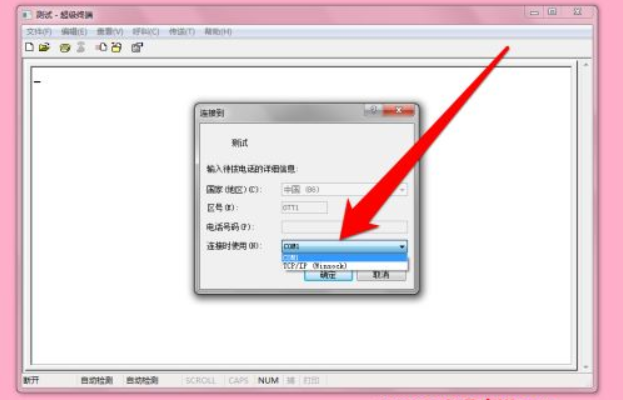
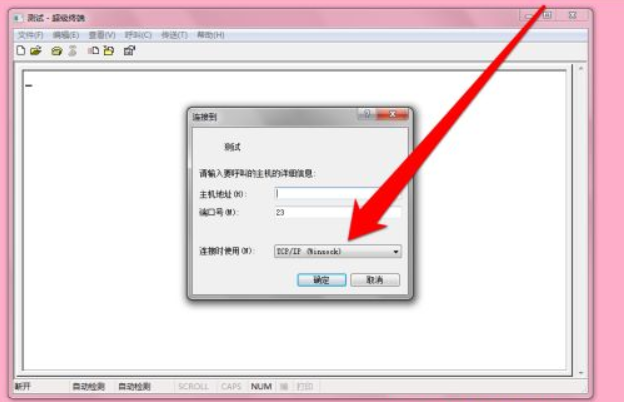
9、这里小编使用的IP口,使用的服务是Telnet服务,进行连接测试。
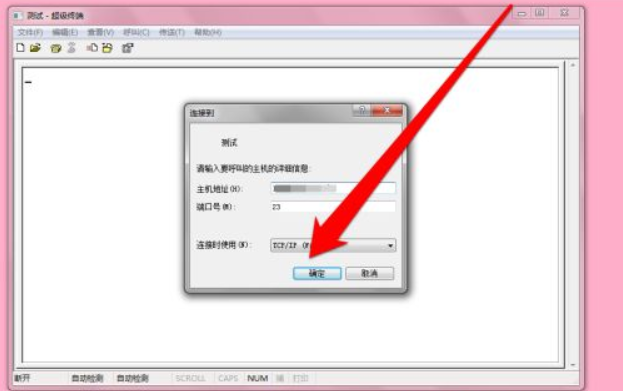
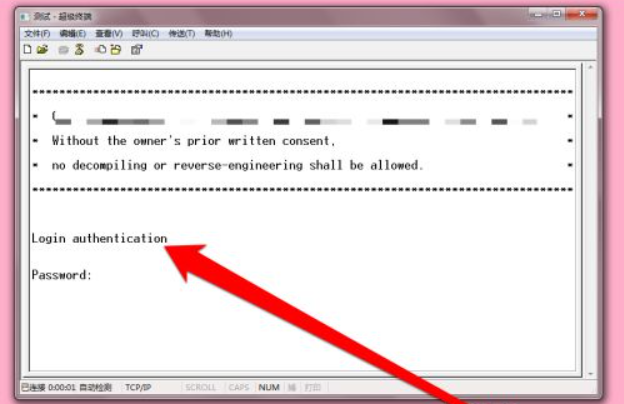
以上便是win7使用windows超级终端的方法,有不懂的小伙伴可以参照教程使用。

不少从事网络管理的人员会使用XP系统内的windows超级终端对交换机路由器等设备进行管理和配置,但是win7开始后系统就没有自带超级终端功能了。那么win7如何使用windows超级终端?下面小编就教下大家win7使用windows超级终端的方法。
具体的步骤如下:
1、首先我们从网络下载一个hypertrm软件,然后双击启动该软件。
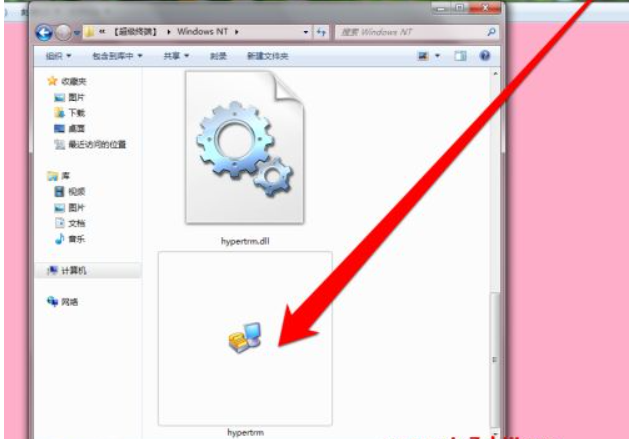
2、启动软件时,系统会弹出一个运行确认的按钮提示,点击确定按钮。
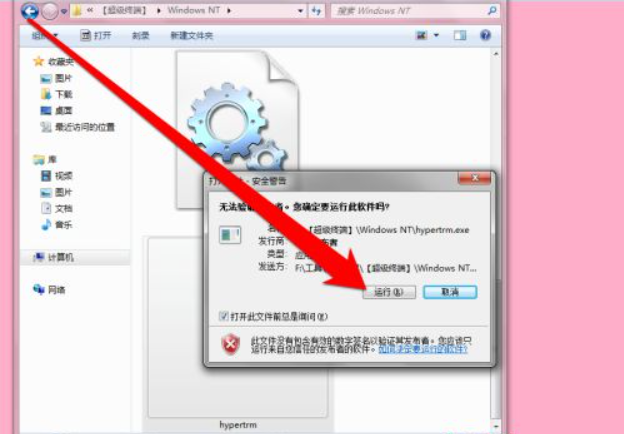
3、点击确定按钮后,超级终端软件启动到达启动界面。
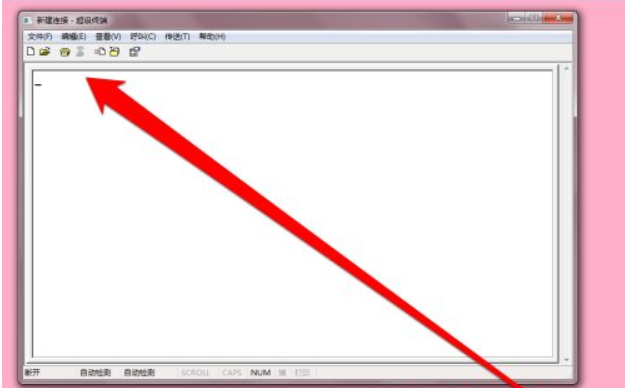
4、在超级终端的界面,点击新建连接。
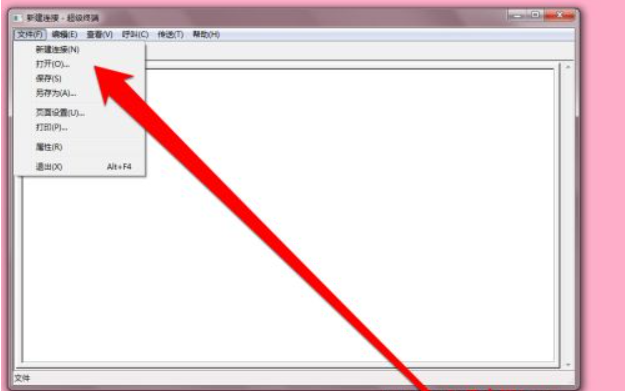
5、点击新建连接按钮后,出现一个新建连接描述对话框。
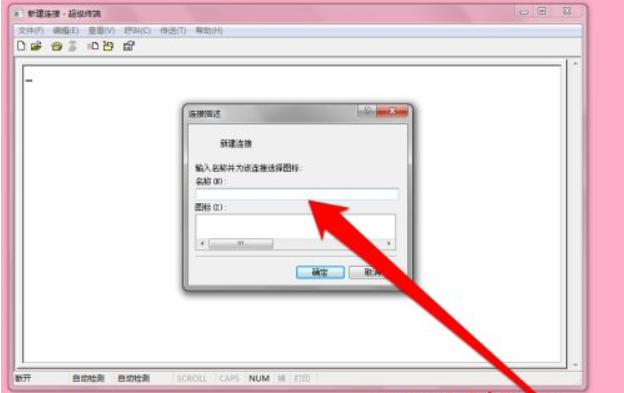
6、在新建连接的界面,设置一个连接的名称。
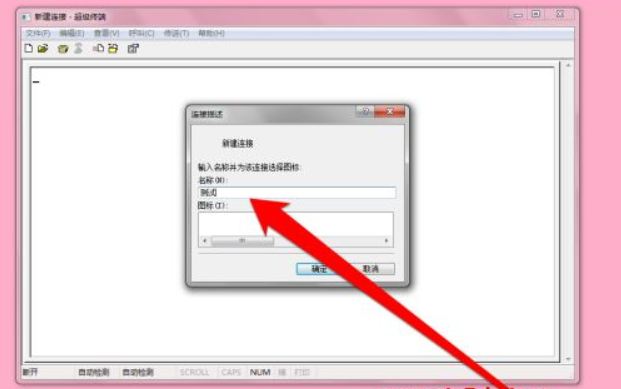
7、设置完成名称后,点击确定按钮。接入连接使用接口界面。
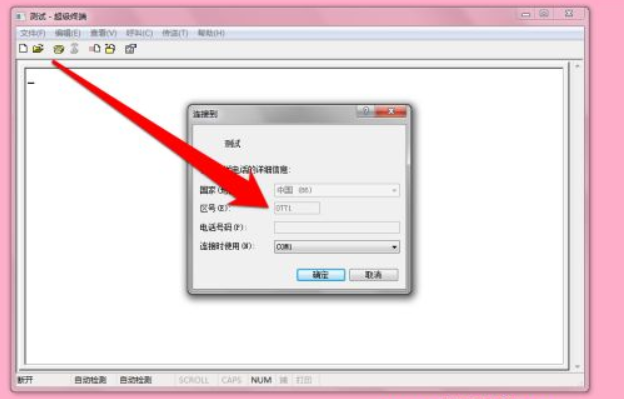
8、连接接口界面,目前提供两种接口,一个为com口,一个IP口。如果我们选择电脑直连设备,就使用COM,使用网络远程设置,就使用IP口。
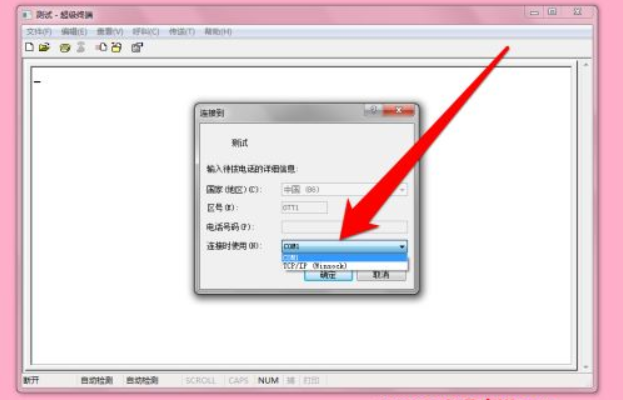
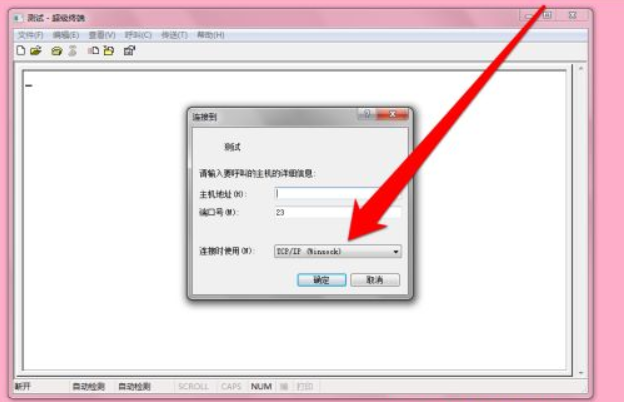
9、这里小编使用的IP口,使用的服务是Telnet服务,进行连接测试。
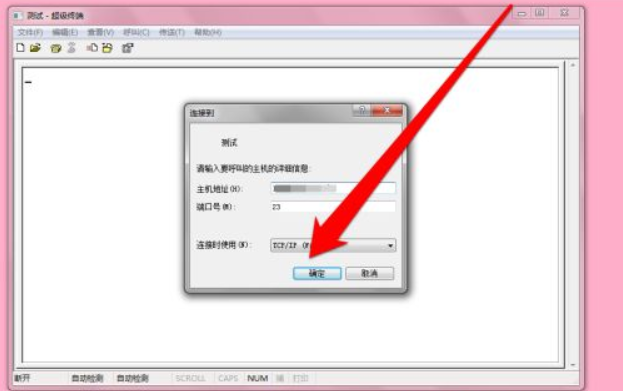
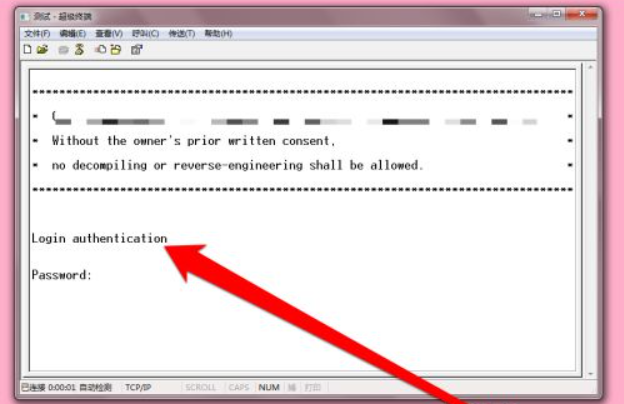
以上便是win7使用windows超级终端的方法,有不懂的小伙伴可以参照教程使用。




